-
[Ansys Siwave] Microstrip Line S-parameter ExtractSignal Integrity Power Integrity 2024. 1. 15. 22:50

오랜만의 글쓰기.
오늘은 Ansys Siwave에서 Microstrip line을 구성한 후 50mm, 100mm 길이 변화에 따른 S-parameter를 관찰하고자 한다.
우선 실험 환경은 각각 50mm, 100mm 길이를 가지는 Microstrip Line을 구성한 후 각 신호선 via에서 멀어지는 방향 쪽으로 1mm 떨어진 곳에 GND via를 배치한 것을 기본으로 한다.
우선 아래의 화면은 Ansys Siwave를 실행한 후의 화면이다.

아래의 화면에서 Edit Padstacks를 클릭한다면 PAD 설정을 할 수 있다.

패드 설정 방법은 아래의 화면과 같다.
우선 이름을 설정해준다.
이름을 정하는 규칙은 나름대로의 규칙을 가지고 정한다면 후에 패드 설정 변경 때 수정이 용이할 수 있다.
두번째로는 Via Plating에서 Absolute를 선택한 후 via 내벽 도금에 대한 설정을 진행한다.
내 경우 주로 제작하는 PCB 업체의 내벽 도금 두께를 측정 후 동일한 값을 입력하고 있다.
통상 20~30um을 설정한다면 충분한 것 같다.
마지막으로 PAD 크기 설정과 Antipad 크기를 설정한다.
아래는 잘못된 예인데,
지름이 아닌 반지름 값을 입력하므로 주의를 하여 입력한다...
굳이 필자와 동일한 값을 설정하고자 한다면 아래 캡쳐 화면의 숫자 나누기 2를 하면 된다...

그런 후 아래와 같이 바탕에서 우클릭 후 Draw Geometry -> Via 를 선택한다.
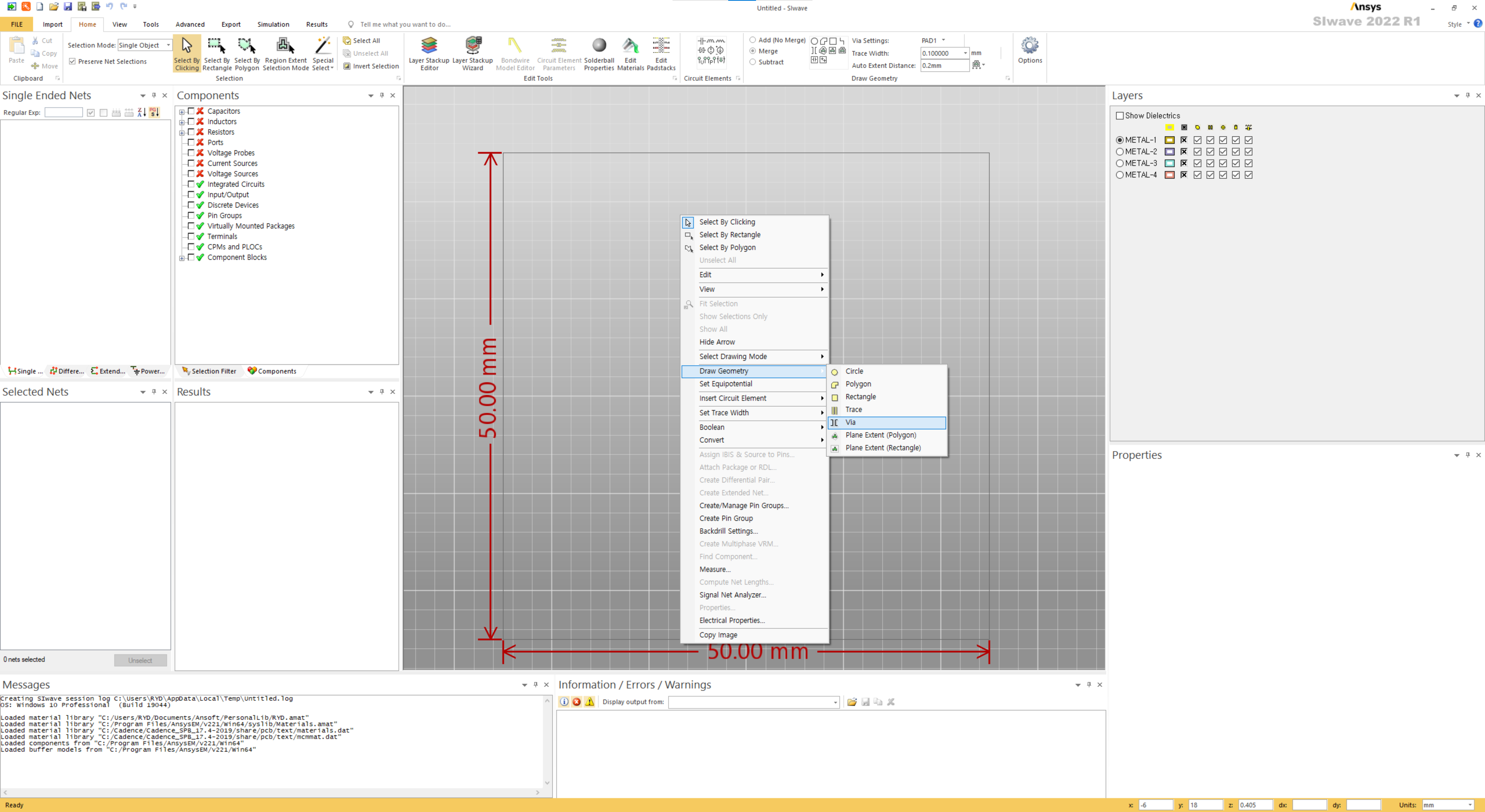
그런 다음 via를 원하는 위치에 배치할 수 있다.
본 예제의 경우 시그널 비아를 각각 아래와 같은 좌표에 배치하였다.
0,0
50,0
0,10
100,10
그런 후 GND via를 네 개 배치하였다.
좌표는 아래와 같다.
-1,0
51,0
-1,10
101,10
이는 가장 앞서 얘기했던 것과 같이 각각 50mm, 100mm 의 거리를 갖는 via 배치이다.
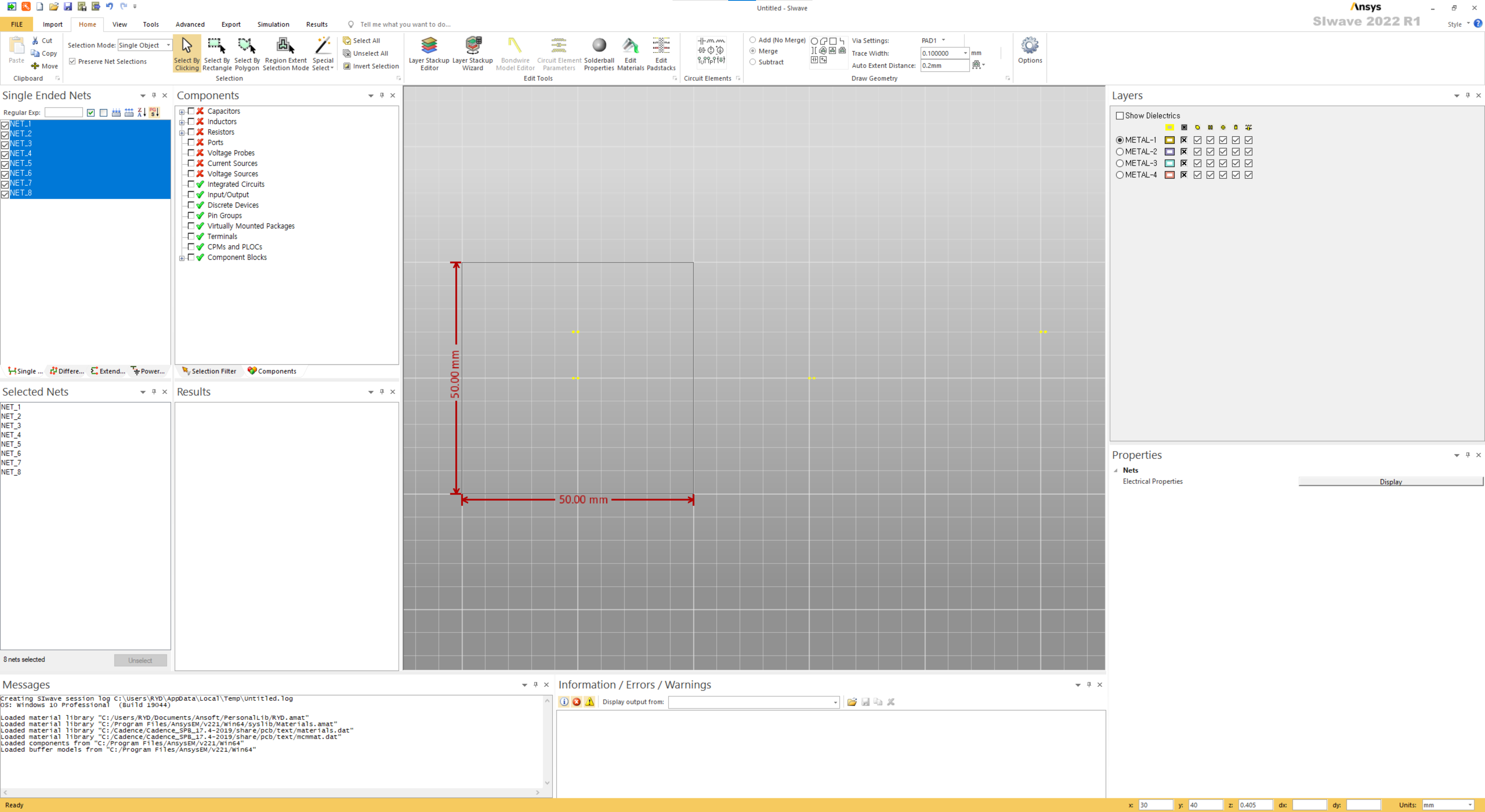
아래의 화면과 같이 애초에 배치할 때에 좌표를 입력함으로써 배치할 수도 있고,

혹은 대충 아무데나 배치한 후 좌표를 수정함으로써 원하는 위치에 배치할 수도 있다.
아니면 그리드에 맞추어 놓을 수도 있다.

0,0 좌표의 PAD를 선택한 후 Net Information의 Name를 50mm으로 입력한다.
이는 PAD를 최초 설정 할 때에 임의로 입력된 Net Name를 사용자가 원하는 Net Name으로 바꾸는 행위이다.

아래와 같은 에러창이 뜨지만 확인을 눌러준다.

요약하자면 아래와 같다.
50mm : (0,0), (50,0)
100mm : (0,10), (100,0)
GND : (-1,0), (51,0), (-1,10), (101,10)

그 후 아래와 같은 순서로 Net Name GND를 전원 Net 속성을 부여해준다.

GND에 전원 속성이 부여되면서 텍스트의 색상도 변경 되었다.

다음으로는 각 PAD에 Trace를 연결해준다.
Top Layer에 배선하는 것으로 Microstrip Line을 형성 시키는 것이다.
아래와 같은 메뉴를 선택한 후

배선을 연결한다.

각 Net 별로 구분을 조금 더 쉽게 하기 위해 색상을 부여한다.
50mm, 100mm : 붉은색
GND : 파랑색

그 후 METAL1을 제외한 Layer에 Copper Pour를 진행한다.
아래의 메뉴를 선택한 후 적당한 크기의 네모를 그려주면 된다.

Copper Pour에도 Net 속성을 부여해준다.
GND로 하면 되겠다.

제대로 설정했다면 아래와 같은 화면이 나올 것이다.

그 다음 Port 설정을 해준다.
아래와 같은 메뉴를 선택한 후
순서대로 Positive PAD, Negative PAD를 순서대로 클릭해준다.
Port는 각 Microstrip Line 당 양 끝에 1개씩 필요하므로,
총 4개의 Port가 필요할 것이다.
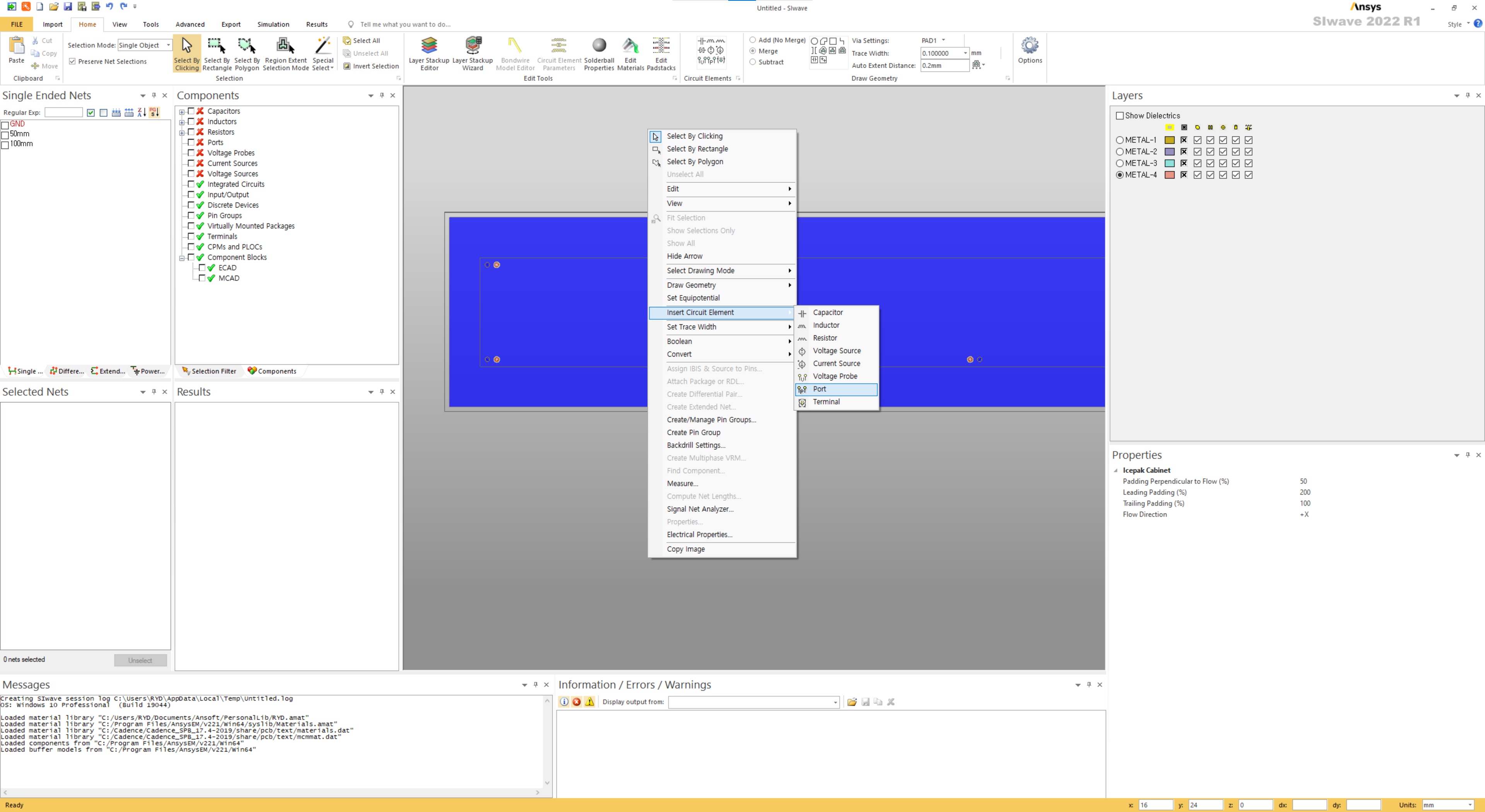
제대로 설정을 했다면 아래의 메뉴에 총 4개의 Port가 보일 것이다.
Port 이름 그리고 Net, Positive, Negative를 확인해준다.

아래와 같이 SYZ parameter simulation 조건을 설정한다.
아래의 삽화는 디폴트 입력인데, 이는 후에 필요한 주파수에 따른 설정으로 변경하여 사용한다.

Simulation이 모두 완료되면 아래와 같이 메뉴 선택을 하여
s-parameter를 확인하여 본다.

당연한 것이겠지만
50mm의 s-parameter 항목 중 S21이,
100mm의 S21보다 좋은 것을 확인 할 수 있다.
즉, PCB의 배선은 동일한 Impedance를 가질지라도 배선의 길이가 짧으면 짧을 수록
주파수 특성이 우수하다는 얘기다.
통상 -1dB를 평가 항목으로 많이 사용하는데,
100mm의 -1dB 주파수는 대략 1.85GHz인데,
50mm의 -1dB 주파수는 4.4GHz로 두 배 이상 성능이 좋은 것으로 판단할 수 있다.

끝.
'Signal Integrity Power Integrity' 카테고리의 다른 글
[Ansys AEDT] Voltage Ripple 확인 방법 (0) 2023.10.26 [Ansys Siwave] PDN Simulation 방법 (0) 2023.10.14 [Ansys Siwave] 임의의 Footprint 설정 방법 (0) 2023.10.08